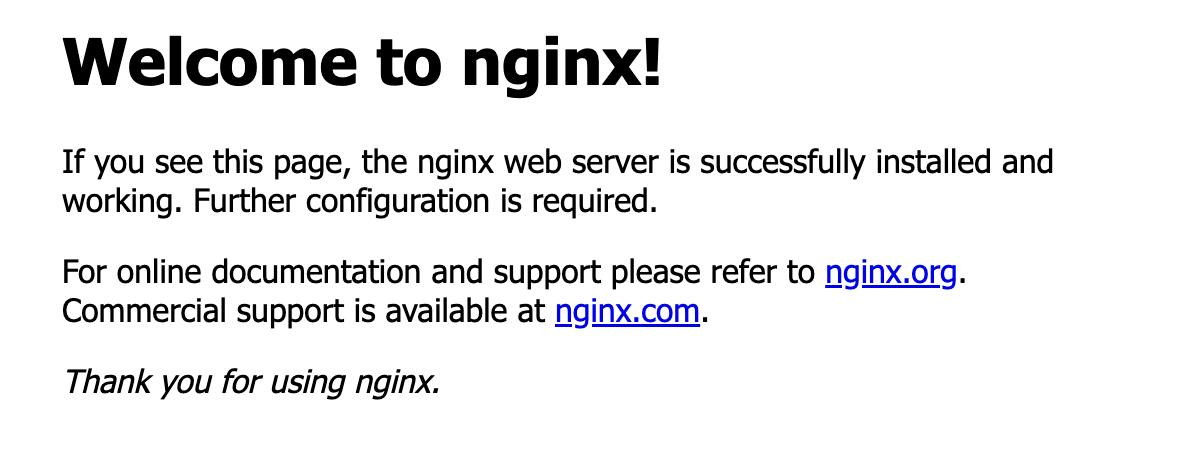Présentation
Cloud Monitoring offre aux utilisateurs la possibilité de surveiller plusieurs projets depuis un seul champ d'application de métriques. Dans cet exercice, vous allez commencer avec trois projets Google Cloud : les deux premiers contiennent des ressources contrôlables, et le troisième sert à héberger un champ d'application de métriques. Vous allez joindre les deux projets de ressources au champ d'application de métriques, créer des tests de disponibilité et concevoir un tableau de bord centralisé.
Objectifs
- Configurer un projet de nœud de calcul
- Créer un champ d'application de métriques et y intégrer les deux projets de nœud de calcul
- Créer et configurer des groupes de surveillance
- Créer un test de disponibilité et l'essayer
Préparation
Pour chaque atelier, nous vous attribuons un nouveau projet Google Cloud et un nouvel ensemble de ressources pour une durée déterminée, sans frais.
-
Cliquez sur le bouton Démarrer l'atelier. Si l'atelier est payant, un pop-up s'affiche pour vous permettre de sélectionner un mode de paiement.
Sur la gauche, vous trouverez le panneau Détails concernant l'atelier, qui contient les éléments suivants :
- Le bouton Ouvrir la console Google Cloud
- Le temps restant
- Les identifiants temporaires que vous devez utiliser pour cet atelier
- Des informations complémentaires vous permettant d'effectuer l'atelier
-
Cliquez sur Ouvrir la console Google Cloud (ou effectuez un clic droit et sélectionnez Ouvrir le lien dans la fenêtre de navigation privée si vous utilisez le navigateur Chrome).
L'atelier lance les ressources, puis ouvre la page Se connecter dans un nouvel onglet.
Conseil : Réorganisez les onglets dans des fenêtres distinctes, placées côte à côte.
Remarque : Si la boîte de dialogue Sélectionner un compte s'affiche, cliquez sur Utiliser un autre compte.
-
Si nécessaire, copiez le nom d'utilisateur ci-dessous et collez-le dans la boîte de dialogue Se connecter.
{{{user_0.username | "Username"}}}
Vous trouverez également le nom d'utilisateur dans le panneau Détails concernant l'atelier.
-
Cliquez sur Suivant.
-
Copiez le mot de passe ci-dessous et collez-le dans la boîte de dialogue Bienvenue.
{{{user_0.password | "Password"}}}
Vous trouverez également le mot de passe dans le panneau Détails concernant l'atelier.
-
Cliquez sur Suivant.
Important : Vous devez utiliser les identifiants fournis pour l'atelier. Ne saisissez pas ceux de votre compte Google Cloud.
Remarque : Si vous utilisez votre propre compte Google Cloud pour cet atelier, des frais supplémentaires peuvent vous être facturés.
-
Accédez aux pages suivantes :
- Acceptez les conditions d'utilisation.
- N'ajoutez pas d'options de récupération ni d'authentification à deux facteurs (ce compte est temporaire).
- Ne vous inscrivez pas à des essais sans frais.
Après quelques instants, la console Cloud s'ouvre dans cet onglet.
Remarque : Pour afficher un menu contenant la liste des produits et services Google Cloud, cliquez sur le menu de navigation en haut à gauche, ou saisissez le nom du service ou du produit dans le champ Recherche.

Une fois la connexion initiale effectuée, le tableau de bord du projet s'affiche.
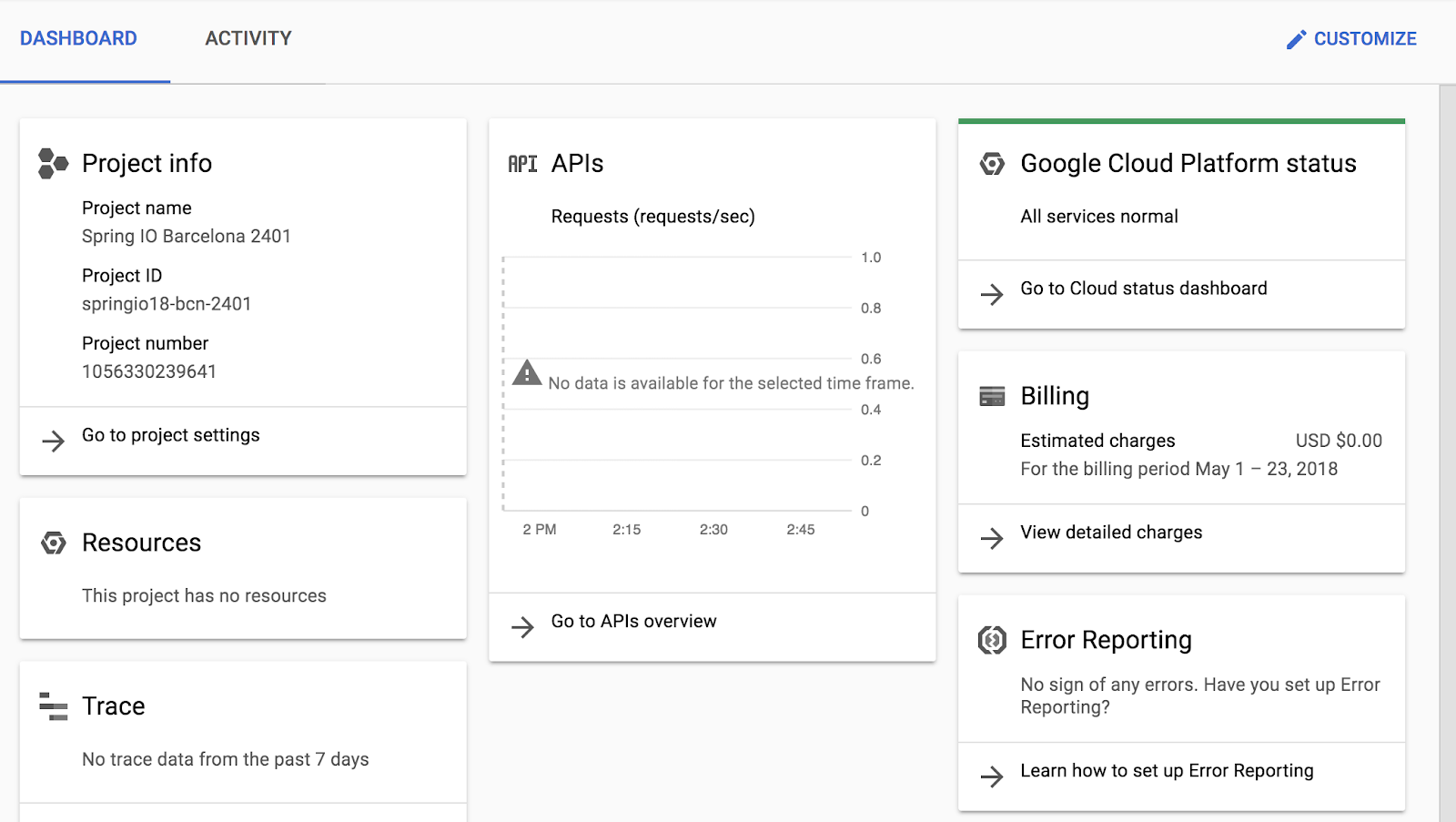
Activer Google Cloud Shell
Google Cloud Shell est une machine virtuelle qui contient de nombreux outils pour les développeurs. Elle comprend un répertoire d'accueil persistant de 5 Go et s'exécute sur Google Cloud.
Google Cloud Shell vous permet d'accéder à vos ressources Google Cloud grâce à une ligne de commande.
-
Dans la barre d'outils située en haut à droite dans la console Cloud, cliquez sur le bouton "Ouvrir Cloud Shell".

-
Cliquez sur Continuer.
Le provisionnement et la connexion à l'environnement prennent quelques instants. Une fois connecté, vous êtes en principe authentifié et le projet est défini sur votre ID_PROJET. Par exemple :

gcloud est l'outil de ligne de commande pour Google Cloud. Il est préinstallé sur Cloud Shell et permet la complétion par tabulation.
- Vous pouvez lister les noms des comptes actifs à l'aide de cette commande :
gcloud auth list
Résultat :
Credentialed accounts:
- @.com (active)
Exemple de résultat :
Credentialed accounts:
- google1623327_student@qwiklabs.net
- Vous pouvez lister les ID de projet à l'aide de cette commande :
gcloud config list project
Résultat :
[core]
project =
Exemple de résultat :
[core]
project = qwiklabs-gcp-44776a13dea667a6
Remarque : Pour consulter la documentation complète sur gcloud, accédez au guide de présentation de la gcloud CLI.
Tâche 1 : Configurer les projets de ressources
Trois projets sont précréés dans l'environnement de l'atelier, et les ID des projets sont affichés en haut à gauche de la page des étapes de l'atelier.
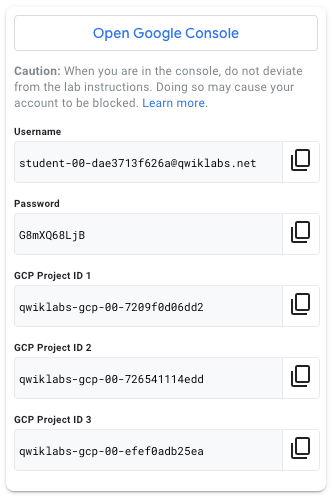
Le premier projet (ID 1) est le projet dédié à la surveillance. Les deux autres projets (ID 2 et ID 3) sont les projets surveillés/de ressources. Conformément aux bonnes pratiques recommandées par Google, le projet utilisé pour héberger le champ d'application de métriques n'est pas l'un des projets hébergeant les ressources surveillées.
Dans cette tâche, vous allez :
- créer un serveur Web NGINX dans chacun de vos projets de nœud de calcul.
Configurer deux projets de ressources
Commençons par créer des ressources à surveiller.
-
Ouvrez un document texte sur votre ordinateur et notez-y les ID des trois projets.
- Attribuez au projet dont l'ID est 1 l'étiquette Projet de surveillance.
- Attribuez au projet dont l'ID est 2 l'étiquette Nœud de calcul 1.
- Attribuez au projet dont l'ID est 3 l'étiquette Nœud de calcul 2.
Dans la suite de cet exercice, ce sont ces noms qui sont utilisés à la place des ID des projets.
-
Sur la page de la console Google Cloud, utilisez le menu déroulant des projets près de l'angle supérieur gauche de l'interface pour basculer sur le projet Nœud de calcul 1. Pour rappel, il s'agit du projet dont l'ID est associé au libellé Nœud de calcul 1 dans le fichier texte créé à l'étape 1.
Remarque : Si vous ne voyez pas les trois projets, saisissez qwiklabs dans le champ de recherche et les projets manquants doivent apparaître.
-
Dans la console Google Cloud, accédez au menu de navigation ( ), puis cliquez sur Compute Engine > Instances de VM.
), puis cliquez sur Compute Engine > Instances de VM.
La première initialisation peut prendre une minute.
-
Pour créer une instance, cliquez sur Créer une instance.
-
Vous pouvez configurer de nombreux paramètres lors de la création d'une instance. Pour cet atelier, utilisez ceux-ci :
| Champ |
Valeur |
Informations supplémentaires |
| Nom |
worker-1-server |
Nom de l'instance de la VM |
| Région |
|
Pour en savoir plus sur les régions, consultez la page Régions et zones dans le guide Compute Engine. |
| Zone |
|
Remarque : Souvenez-vous de la zone sélectionnée, car vous allez l'utiliser plus tard. Pour en savoir plus sur les zones, consultez la page Régions et zones dans le guide Compute Engine. |
| Série |
E2 |
Nom de la série |
| Type de machine |
2 vCPU |
Il s'agit d'une instance (e2-medium) à 2 processeurs et 4 Go de RAM. Plusieurs types de machines sont disponibles, allant de la micro-instance à l'instance avec 32 cœurs et 208 Go de RAM. Pour en savoir plus, consultez la section À propos des types de machines dans le guide Compute Engine. Remarque : un nouveau projet dispose d'un quota de ressources par défaut, ce qui peut limiter le nombre de cœurs de processeur disponibles. Vous pourrez en demander davantage lorsque vous travaillerez sur des projets ne faisant pas partie de cet atelier. |
| Disque de démarrage |
Nouveau disque persistant avec équilibrage de 10 Go Image d'OS : Debian GNU/Linux 11 (bullseye)
|
Plusieurs images sont disponibles, parmi lesquelles Debian, Ubuntu et CoreOS. Des images payantes sont également disponibles pour Red Hat Enterprise Linux et Windows Server. Pour en savoir plus, consultez la documentation sur les systèmes d'exploitation. |
| Pare-feu |
Autoriser le trafic HTTP |
Sélectionnez cette option pour accéder au serveur Web que vous installerez plus tard. Remarque : Une règle de pare-feu autorisant le trafic HTTP sur le port 80 sera automatiquement créée. |
-
Cliquez sur Créer.
La création de la VM worker-1-server devrait prendre environ une minute. Une fois la VM worker-1-server créée, elle apparaît dans la liste sur la page Instances de VM.
-
Pour utiliser SSH afin de vous connecter à la VM, cliquez sur SSH à droite du nom de l'instance worker-1-server.
Un client SSH se lance directement depuis votre navigateur. Cliquez sur Autoriser si vous y êtes invité.
Remarque : Si vous souhaitez en savoir plus sur l'utilisation de SSH pour vous connecter à une instance, consultez la page Se connecter à des VM Linux à l'aide des outils Google dans le guide Compute Engine.
Vous allez à présent installer un serveur Web NGINX, l'un des serveurs Web les plus utilisés au monde, pour connecter votre VM.
-
Mettez à jour l'OS :
sudo apt-get update
Résultat attendu :
Get:1 http://security.debian.org stretch/updates InRelease [94.3 kB]
Ign http://deb.debian.org strech InRelease
Get:2 http://deb.debian.org strech-updates InRelease [91.0 kB]
...
-
Installez NGINX :
sudo apt-get install -y nginx
Résultat attendu :
Reading package lists... Done
Building dependency tree
Reading state information... Done
The following additional packages will be installed:
...
-
Vérifiez que NGINX s'exécute :
ps auwx | grep nginx
Résultat attendu :
root 2330 0.0 0.0 159532 1628 ? Ss 14:06 0:00 nginx: master process /usr/sbin/nginx -g daemon on; master_process on;
www-data 2331 0.0 0.0 159864 3204 ? S 14:06 0:00 nginx: worker process
www-data 2332 0.0 0.0 159864 3204 ? S 14:06 0:00 nginx: worker process
root 2342 0.0 0.0 12780 988 pts/0 S+ 14:07 0:00 grep nginx
-
Pour afficher la page Web, revenez à la console Cloud et cliquez sur le lien Adresse IP externe sur la ligne correspondant à votre machine, ou ajoutez la valeur Adresse IP externe à http://IP_EXTERNE/ dans une nouvelle fenêtre ou un nouvel onglet du navigateur.
-
Si un message indiquant que le site n'est pas compatible avec une connexion sécurisée s'affiche, cliquez sur Accéder au site. La page Web par défaut doit s'ouvrir.
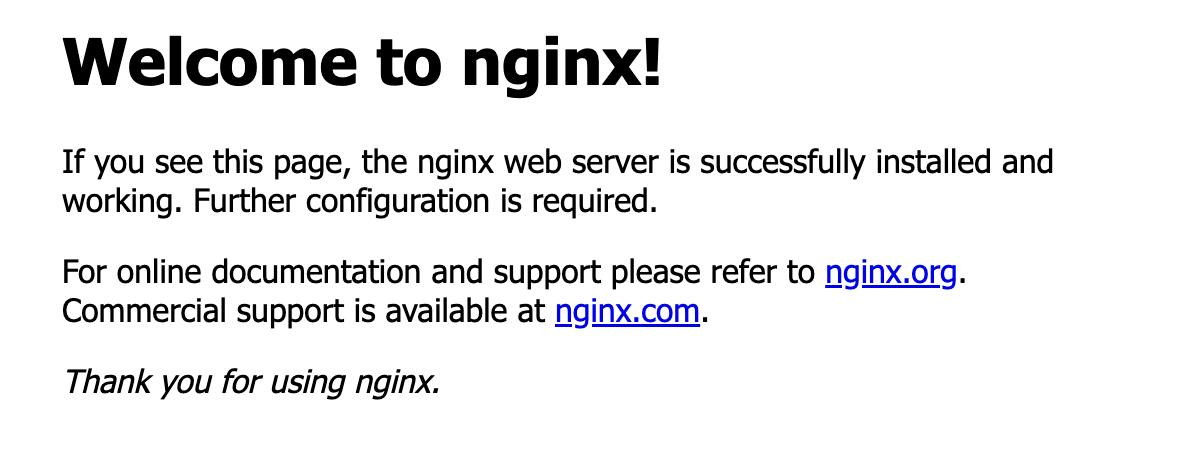
-
Utilisez le menu déroulant des projets pour basculer sur le projet Worker 2.
-
Exécutez des étapes similaires pour Nœud de calcul 2 :
- Créez une instance de VM avec worker-2-server.
- Autorisez le trafic HTTP.
- Connectez-vous en SSH à l'instance de VM.
- Installez NGINX.
-
Utilisez le menu déroulant des projets pour rebasculer sur le projet Worker 1.
-
Utilisez le menu de navigation pour afficher vos nouvelles instances : Compute Engine > Instances de VM.
-
Copiez la valeur External IP et collez-la dans un nouvel onglet du navigateur. Assurez-vous que votre nouveau serveur Web Nœud de calcul 1 est visible.
-
Dans le fichier texte créé à l'étape 1, ajoutez une nouvelle entrée worker-1-server et collez à côté l'adresse IP externe copiée.
-
Utilisez le menu déroulant des projets pour basculer sur le projet Worker 2. Vous devez toujours vous trouver sur la page Instances de VM. Là encore :
- Copiez la valeur
Adresse IP externe.
- Collez-la dans le navigateur et accédez à la page d'accueil du nouveau serveur 2.
- Ajoutez une nouvelle entrée worker-2-server à votre fichier texte et indiquez son adresse IP.
Pour vérifier votre progression dans l'atelier, cliquez sur Vérifier ma progression ci-dessous. Si vous avez réussi cette tâche, une coche doit s'afficher.
Cliquez sur Vérifier ma progression pour valider l'objectif.
Configurer deux projets de ressources
Tâche 2 : Créer un champ d'application de métriques et y intégrer les deux projets de nœud de calcul
Il existe plusieurs façons de configurer la relation entre le projet hôte chargé de la surveillance et les projets surveillés.
En général, si vous adoptez l'approche de surveillance centralisée de plusieurs projets, il est recommandé que le projet dédié à la surveillance ne contienne rien d'autre que les ressources et configurations associées à la surveillance. C'est cette approche que nous allons adopter ici.
Dans cette tâche, vous allez :
- configurer le lien de surveillance centralisée vers les projets Nœud de calcul 1 et Nœud de calcul 2.
Configurer le lien de surveillance vers les projets Nœud de calcul 1 et Nœud de calcul 2
-
Utilisez le menu déroulant des projets pour basculer sur le projet de surveillance.
-
Dans la console Google Cloud, accédez au menu de navigation ( ), puis cliquez sur Afficher tous les produits > Observabilité > Surveillance.
), puis cliquez sur Afficher tous les produits > Observabilité > Surveillance.
-
Cliquez sur Paramètres.
-
Cliquez sur Champ d'application des métriques, puis sur Ajouter des projets GCP.
-
Cliquez sur Sélectionner des projets, puis sélectionnez les projets Nœud de calcul 1 et Nœud de calcul 2.
-
Cliquez sur Ajouter des projets.
-
Basculez sur la page Tableaux de bord.
Remarque : Si rien ne s'affiche, actualisez la page et, au bout d'une minute ou deux, vous verrez les tableaux de bord "Disques", "Pare-feu", "Résumé de l'infrastructure" et "Instances de VM" des deux autres projets.
-
Cliquez sur Instances de VM. Prenez quelques minutes pour explorer le tableau de bord.
-
Cliquez sur Tableaux de bord et prenez quelques minutes pour explorer les autres tableaux de bord disponibles, particulièrement "Résumé de l'infrastructure".
Tâche 3 : Créer et configurer des groupes de surveillance
Cloud Monitoring vous permet de surveiller un ensemble de ressources en tant que groupe unique. Les groupes peuvent ensuite être associés à des règles d'alerte, des tableaux de bord, etc. Chaque champ d'application de métriques peut comporter jusqu'à 500 groupes et six couches de sous-groupes. Les groupes peuvent être créés selon toute une variété de critères, comme les étiquettes, les régions et les applications.
Vous pouvez ajouter l'étiquette component=frontend à chacun des serveurs Web pour suivre les serveurs externes. Ici, cela vous permet aussi de les ajouter facilement au même groupe.
Dans cette tâche, vous allez :
- attribuer des étiquettes aux serveurs Web pour faciliter leur suivi ;
- créer un groupe de ressources et y placer les serveurs ;
- créer un sous-groupe uniquement pour les serveurs de développement frontend.
Attribuer des étiquettes aux serveurs Web pour faciliter leur suivi
-
Dans la console Google Cloud, accédez au menu de navigation ( ), puis cliquez sur Présentation Cloud > Tableau de bord.
), puis cliquez sur Présentation Cloud > Tableau de bord.
-
Utilisez le menu déroulant des projets pour basculer sur le projet Nœud de calcul 1.
-
Utilisez le menu de navigation pour accéder à Compute Engine > Instances de VM.
-
Cliquez sur le lien pour accéder aux paramètres de worker-1-server.
-
Cliquez sur le bouton Modifier.
-
Cliquez sur le bouton Gérer les étiquettes.
-
Cliquez sur le bouton + Ajouter une étiquette et créez une étiquette avec la clé component et la valeur frontend.
-
Cliquez sur le bouton + Ajouter une étiquette et créez une étiquette avec la clé stage et la valeur dev.
-
Cliquez sur Enregistrer.
-
Enregistrez les modifications de la configuration.
-
Utilisez le menu déroulant des projets pour basculer sur le projet Nœud de calcul 2.
-
Exécutez des tâches similaires :
- Modifiez les paramètres de worker-2-server.
- Cliquez sur le bouton Gérer les étiquettes.
- Cliquez sur le bouton + Ajouter une étiquette et créez une étiquette avec la clé
component et la valeur frontend.
- Cliquez sur le bouton + Ajouter une étiquette et créez une étiquette avec la clé
stage et la valeur test. (Notez la valeur test.)
-
Enregistrez les modifications.
Créer un groupe de ressources et y placer les serveurs
-
Utilisez le menu déroulant des projets pour basculer sur le projet de surveillance.
-
Dans le menu de navigation ( ), cliquez sur Afficher tous les produits > Observabilité > Surveillance.
), cliquez sur Afficher tous les produits > Observabilité > Surveillance.
-
Dans le menu de gauche, accédez à Groupes.
-
Créez un groupe de surveillance à l'aide du lien + Créer un groupe.
-
Nommez le groupe Serveurs frontend.
-
Utilisez les critères suivants :
| Paramètre |
Valeur |
| Type |
Tag |
| Tag |
component |
| Opérateur |
Est égal(e) à |
| Valeur |
frontend |
-
Assurez-vous que les ressources sélectionnées à droite de la page indiquent 2 instances de VM actuellement sélectionnées. Si tel n'est pas le cas, revérifiez vos critères.
-
Créez le groupe.
-
Actualisez la page et, au bout d'environ une minute, vous devez voir plusieurs métriques et graphiques pour vos deux VM.
Créer un sous-groupe uniquement pour les serveurs de développement frontend
-
Dans le groupe Serveurs frontend, localisez la section Sous-groupes et cliquez sur Créer un sous-groupe.
-
Configurez le sous-groupe avec les paramètres suivants :
| Paramètre |
Valeur |
| Nom |
Frontend Dev |
| Critères 1 |
|
| Type |
Tag |
| Tag |
component |
| Opérateur |
Est égal(e) à |
| Valeur |
frontend |
- Cliquez sur Terminé pour les premiers critères, puis sur Ajouter un critère :
| Paramètre |
Valeur |
| Critères 2 |
|
| Type |
Tag |
| Tag |
stage |
| Opérateur |
Est égal(e) à |
| valeur |
dev |
-
Cliquez sur Terminé pour les deuxièmes critères, puis sélectionnez l'opérateur de combinaison de critères Et pour les regrouper.
-
Cliquez sur Créer.
-
Revenez à la page d'accueil Groupes. Vous pouvez constater que le groupe Serveurs frontend peut désormais être développé pour afficher son sous-groupe. L'interface utilisateur contient également un lien sur lequel vous pouvez cliquer pour obtenir quelques informations sur les types de ressources présents dans le groupe.
Cliquez sur Vérifier ma progression pour valider l'objectif.
Créer et configurer des groupes de surveillance
Tâche 4 : Créer un test de disponibilité et l'essayer
Les tests de disponibilité Google Cloud vérifient l'activité des applications HTTP, HTTPS ou TCP externes en accédant à ces applications depuis plusieurs emplacements dans le monde. Le rapport qui en découle inclut des informations sur le temps d'activité, la latence et l'état. Les tests de disponibilité peuvent également être utilisés dans les règles d'alerte et les tableaux de bord.
Dans cette tâche, vous allez :
- créer un test de disponibilité pour le groupe Serveurs frontend ;
- examiner la façon dont un test de disponibilité gère les échecs.
Créer un test de disponibilité pour le groupe Serveurs frontend
Si vous avez déjà créé un groupe qui contient les ressources devant subir un test de disponibilité, créer un seul test pour plusieurs serveurs est facile.
-
Dans la section "Monitoring" de votre projet de surveillance, cliquez sur Tests de disponibilité.
-
En haut de la page, suivez le lien + Créer un test de disponibilité.
-
Configurez un nouveau test de disponibilité avec les paramètres suivants (sans enregistrer pour l'instant) :
| Paramètre |
Valeur |
| Protocole |
HTTP |
| Type de ressource |
Instance |
| Applicable à |
Groupe |
| Groupe |
Serveurs frontend |
| Chemin d'accès |
/ |
| Fréquence de vérification |
1 minute |
-
Cliquez sur Continuer pour conserver les valeurs par défaut des autres options.
-
Cliquez sur Continuer dans la section "Validation de la réponse".
-
Si vous le souhaitez, dans la section Alertes et notifications, cliquez sur le menu déroulant Canaux de notification et utilisez l'option Gérer les canaux de notification pour ajouter votre adresse e-mail en tant qu'option de notification valide. L'alerte sera activée par défaut mais aucune autre notification ne sera envoyée.
-
Cliquez sur Continuer.
-
Définissez le titre sur Frontend Servers Uptime.
-
Cliquez sur Tester et vérifiez qu'une réponse 200 est renvoyée.
-
Créez le test de disponibilité.
-
Dans la liste des tests de disponibilité, cliquez sur votre nouveau test Disponibilité des serveurs frontend pour afficher son tableau de bord.
-
Patientez quelques minutes et actualisez la page. Le tableau de bord contient les informations relatives aux résultats du test. Explorez les graphiques et les données.
-
Du côté droit de la page, dans la zone Configuration, copiez la valeur ID du test de disponibilité et collez-la dans votre fichier texte de notes. Il doit s'agir de frontend-servers-uptime.
Examiner la façon dont un test de disponibilité gère les échecs
Notre test de disponibilité fonctionne, mais que se passe-t-il en cas d'échec ? Déclenchons-en un et penchons-nous sur le test de disponibilité obtenu et le comportement d'alerte.
-
Assurez-vous que vous disposez de quelques minutes de données dans le tableau de bord du test de disponibilité avant de continuer.
-
Utilisez le menu de navigation pour accéder à la page Présentation du cloud > Tableau de bord.
-
Utilisez le menu déroulant des projets pour basculer sur le projet Nœud de calcul 1.
-
Utilisez le menu de navigation pour accéder à Compute Engine > Instances de VM.
-
Cochez la case à côté de worker-1-server et arrêtez son exécution.
-
Actualisez la page Instances de VM et patientez jusqu'à ce que vous constatiez que le serveur est arrêté.
-
Utilisez le menu déroulant des projets pour basculer sur le projet de surveillance.
-
Dans le menu de navigation ( ), cliquez sur Afficher tous les produits > Observabilité > Surveillance > Tests de disponibilité > Disponibilité des serveurs frontend.
), cliquez sur Afficher tous les produits > Observabilité > Surveillance > Tests de disponibilité > Disponibilité des serveurs frontend.
-
Examinez les graphiques Latence du test de disponibilité et Tests réussis. Les échecs peuvent ne commencer à apparaître qu'après une minute.
Que peuvent nous dire Cloud Monitoring, la journalisation et les alertes ?
-
Accédez à Monitoring > Explorateur de métriques.
-
Cliquez sur le menu déroulant Select a metric. Sélectionnez Instance de VM > Uptime_check > Test réussi, puis cliquez sur Appliquer. Pour information, après avoir étudié la métrique "Test réussi", vous pouvez essayer de rechercher "uptime_check" pour afficher d'autres métriques à explorer.
-
Cliquez sur ADD FILTER :
| Paramètre |
Valeur |
| Étiquettes de métriques |
checked_resource_id |
| Valeur |
Select from dropdown |
-
Prenez quelques instants pour examiner les résultats.
-
Dans le menu de navigation, cliquez sur Explorateur de journaux.
-
Activez Afficher la requête et supprimez tout ce qui s'y trouve. Cliquez sur Tous les noms de journaux. Localisez et ajoutez le journal uptime_checks, puis sélectionnez Appliquer. Cliquez sur Exécuter la requête.
-
Développez et examinez l'une des entrées du journal. Quelles informations utiles fournit-elle ?
-
Dans cette même entrée, examinez la section labels et localisez check_id. Consultez votre document texte de notes et comparez l'ID avec celui qui s'y trouve. Ils doivent concorder.
-
Dans le menu de navigation ( ), cliquez sur Afficher tous les produits > Observabilité > Surveillance > Alertes.
), cliquez sur Afficher tous les produits > Observabilité > Surveillance > Alertes.
-
Penchez-vous sur l'alerte déclenchée. Si vous avez ajouté votre adresse e-mail comme canal de notification, consultez l'e-mail.
Remarque : Si un groupe Monitoring est créé en fonction des étiquettes, il continue de contrôler le serveur éteint pendant 5 minutes. Au bout de 5 minutes, Google Cloud estime que le serveur ne doit plus être considéré comme un membre du groupe.
Ce point est important, car si un test de disponibilité est lié au groupe, il ne signale des échecs que pendant que le groupe reflète ce serveur manquant.
Une fois que le groupe ne s'intéresse plus au serveur éteint, le test de disponibilité cesse de le contrôler et renvoie instantanément une réussite. Cela peut être problématique si vous n'y faites pas attention.
Cliquez sur Vérifier ma progression pour valider l'objectif.
Créer un test de disponibilité et l'essayer
Tâche 5 : Créer un tableau de bord personnalisé
À certains moments, les personnes exécutant un système Google Cloud voudront examiner son état, et ce par simple curiosité, à des fins de planification des capacités ou éventuellement suite à une alerte.
Dans tous les cas, lorsque les données sont présentées sous forme de graphique et non sous forme de liste d'éléments ou de valeurs, les tendances, anomalies, pics et creux sont généralement plus faciles à repérer. Au cours de cette tâche, nous allons ajouter un graphique que nos développeurs vont utiliser pour suivre certains événements sur les serveurs frontend.
Dans cette tâche, vous allez :
- créer un tableau de bord du développeur et y ajouter un graphique de disponibilité ;
- ajouter au tableau de bord un graphique d'utilisation du processeur et le tester.
Créer un tableau de bord du développeur et y ajouter un graphique de disponibilité
Si vous aimeriez savoir ce qui se passe sur le serveur Web du développeur, il serait utile de disposer d'un tableau de bord contenant des graphiques uniquement pour ce serveur. Dans cette section, vous allez créer un tableau de bord avec un graphique récapitulatif pour le test de disponibilité.
-
Dans la console Google Cloud, accédez au menu de navigation ( ), puis cliquez sur Présentation Cloud > Tableau de bord.
), puis cliquez sur Présentation Cloud > Tableau de bord.
-
Utilisez le menu déroulant des projets pour basculer sur le projet Nœud de calcul 1.
-
Utilisez le menu de navigation pour accéder à Compute Engine > Instances de VM.
-
Cochez la case à côté de worker-1-server et lancez son exécution.
-
Utilisez le menu déroulant des projets pour basculer sur le projet de surveillance.
-
Dans le menu de navigation ( ), cliquez sur Afficher tous les produits > Observabilité > Surveillance > Tableaux de bord.
), cliquez sur Afficher tous les produits > Observabilité > Surveillance > Tableaux de bord.
-
En haut de la page, cliquez sur + Créer un tableau de bord personnalisé.
-
Dans Nom du nouveau tableau de bord, saisissez Serveur frontend du développeur.
-
Cliquez sur + Ajouter le widget et cliquez sur Graphique en courbes.
| Paramètre |
Valeur |
| Titre du widget |
Dev Server Uptime |
| Sélectionner une métrique |
VM Instance > Uptime_check > check_passed |
-
Cliquez sur Appliquer.
-
Examinez les valeurs affichées sur le graphique. worker-1-server est notre serveur de développement principal. Notez la valeur checked_resource_id depuis l'une des lignes de réponse du test. Vous devez choisir la valeur dans une liste à l'étape suivante.
-
Cliquez sur Ajouter un filtre :
| Paramètre |
Valeur |
| Étiquettes de ressource |
instance_id |
| Valeur |
Select from dropdown |
-
Pour Agrégation, sélectionnez Configurer l'aligneur et définissez Alignment function sur Nombre (vrai).
-
Cliquez sur l'icône Plus (Ajouter un élément de requête), puis définissez Min interval sur 5 min.
-
Cliquez sur Appliquer.
Ajouter au tableau de bord un graphique d'utilisation du processeur et le tester
L'autre information majeure concernant ce qu'il se passe sur votre serveur de développement est la charge du processeur. Il est toujours utile de savoir ce qu'il se passe avec le serveur NGINX, mais sans installer les agents de journalisation et de surveillance, vous n'en avez pas la possibilité.
-
Ajoutons un autre graphique à notre tableau de bord. Cliquez sur + Ajouter le widget et cliquez sur Graphique en courbes.
-
Dans Sélectionner une métrique, recherchez ou sélectionnez Instance de VM > Instance > Utilisation du CPU.
-
Cliquez sur Appliquer.
-
Cliquez sur Ajouter un filtre :
| Paramètre |
Valeur |
| Étiquettes de métriques |
instance_name |
| Valeur |
worker-1-server |
-
Cliquez sur Appliquer.
-
Cloud Shell ne fonctionne pas toujours bien comme plate-forme pour générer du trafic à des fins de test de charge, car il estime parfois que votre activité est malveillante et il met fin à votre session. Utilisez plutôt votre deuxième serveur Web pour générer la charge. Développez le menu de navigation, effectuez un clic droit sur Compute Engine, puis ouvrez le lien dans un nouvel onglet ou une nouvelle fenêtre.
-
Utilisez le menu déroulant des projets pour basculer sur le projet Worker 2.
-
Connectez-vous en SSH à worker-2-server.
-
Mettez à jour la base de données de package du serveur et installez apache2-utils. Apache Bench est un outil simple et rapide que vous pouvez utiliser pour générer la charge HTTP :
sudo apt-get update
sudo apt-get install apache2-utils
Répondez en saisissant Y à la question "Do you want to continue? [Y/n]" (Voulez-vous continuer [O/N] ?) si elle vous est posée.
- Avant d'utiliser Bench, configurez une URL pour votre serveur. Retrouvez l'adresse IP externe de
worker-1-server dans votre fichier de notes et utilisez-la pour construire la variable d'environnement d'URL ci-dessous. Conservez la mention "http://" :
URL=http://[worker-1-server ip]
- Générez une charge sur le serveur. La commande suivante exécute 100 requêtes à la fois et continue de le faire jusqu'à atteindre un total de 100 000 requêtes. N'oubliez pas la barre oblique "/" à la fin de l'URL :
ab -s 120 -n 100000 -c 100 $URL/
- Une fois que Bench a terminé ses opérations, patientez environ une minute, puis exécutez ce qui suit :
ab -s 120 -n 500000 -c 500 $URL/
- Pendant que la seconde série de trafic est générée, revenez à votre tableau de bord. Après quelques instants, vous pouvez observer deux pics différents dans la charge du processeur.
Cliquez sur Vérifier ma progression pour valider l'objectif.
Créer un tableau de bord personnalisé
Récapitulatif
Félicitations !
Vous savez à présent configurer un projet central pour surveiller d'autres projets, et créer des groupes de ressources de surveillance, des tests de disponibilité et des tableaux de bord personnalisés. Vous progressez bien ! Bravo.
Terminer l'atelier
Une fois l'atelier terminé, cliquez sur Terminer l'atelier. Google Cloud Skills Boost supprime les ressources que vous avez utilisées, puis efface le compte.
Si vous le souhaitez, vous pouvez noter l'atelier. Sélectionnez un nombre d'étoiles, saisissez un commentaire, puis cliquez sur Envoyer.
Le nombre d'étoiles correspond à votre degré de satisfaction :
- 1 étoile = très insatisfait(e)
- 2 étoiles = insatisfait(e)
- 3 étoiles = ni insatisfait(e), ni satisfait(e)
- 4 étoiles = satisfait(e)
- 5 étoiles = très satisfait(e)
Si vous ne souhaitez pas donner votre avis, vous pouvez fermer la boîte de dialogue.
Pour soumettre des commentaires, suggestions ou corrections, veuillez accéder à l'onglet Assistance.
Copyright 2020 Google LLC Tous droits réservés. Google et le logo Google sont des marques de Google LLC. Tous les autres noms d'entreprises et de produits peuvent être des marques des entreprises auxquelles ils sont associés.


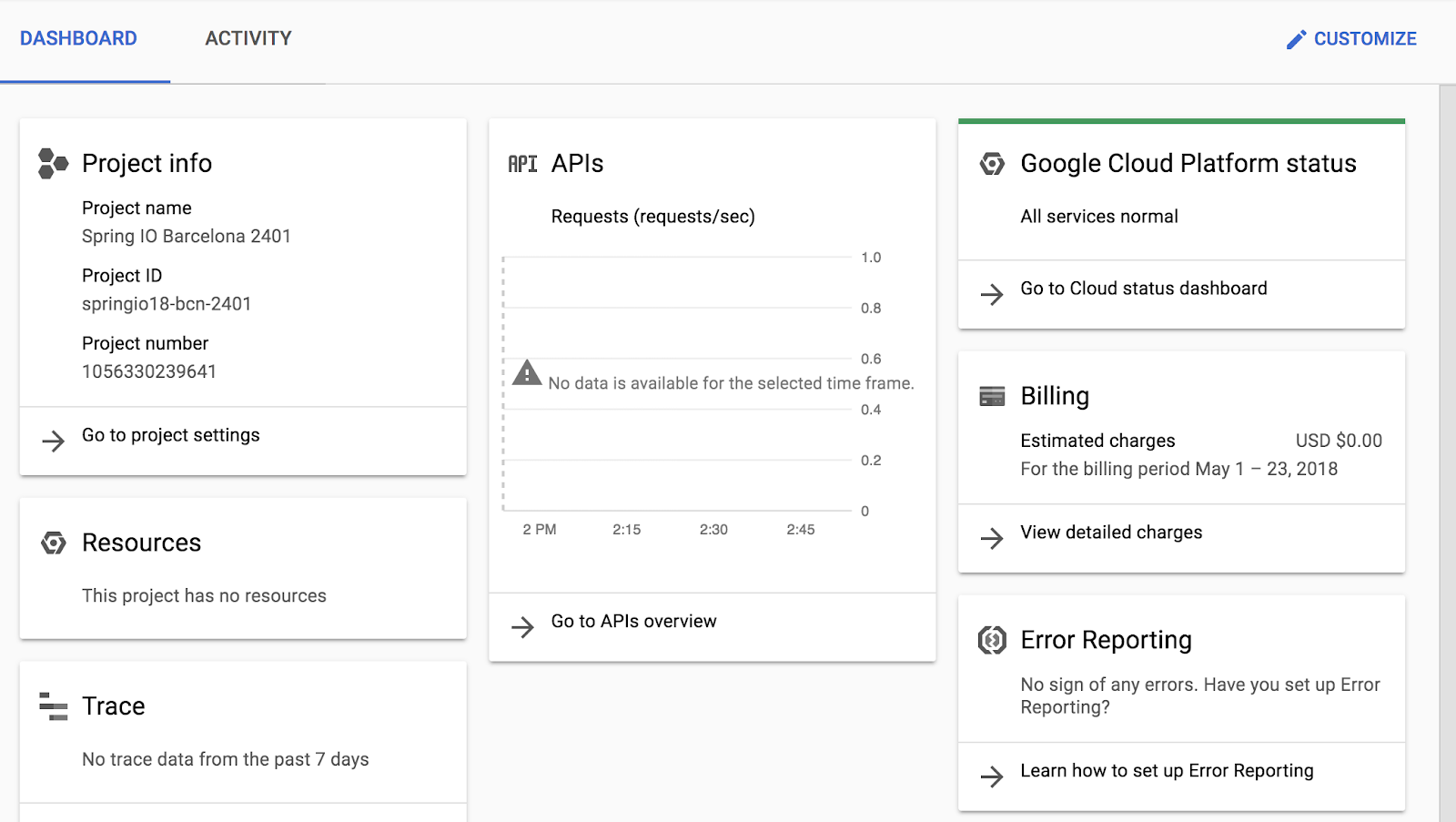


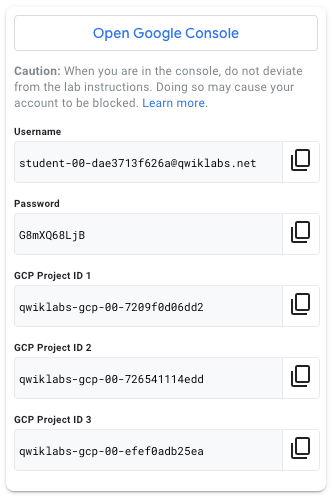
 ), puis cliquez sur Compute Engine > Instances de VM.
), puis cliquez sur Compute Engine > Instances de VM.